Le contrôleur Expression vous permet d'utiliser des expressions mathématiques pour contrôler ces aspects d'animation : les paramètres d'objet, tels que la longueur, la largeur, la hauteur, ainsi que les valeurs de transformation et de modificateur, telles que les coordonnées de position d'objet.

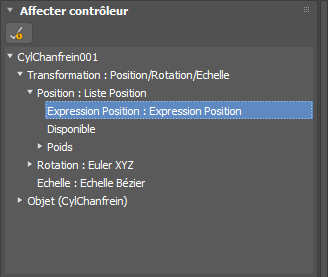
Vous pouvez contraindre les valeurs en les basant sur les valeurs de contrôleurs d’autres objets appartenant à la scène.
Une expression est une fonction mathématique qui renvoie une valeur. 3ds Max évalue une fois l’expression pour chaque image d’une animation et génère des valeurs qui peuvent changer d’une image à une autre.
Vous pouvez affecter des expressions aux types d’éléments de scène suivants :
| Elément de scène | Contrôleur |
|---|---|
| Paramètres de création | Tout paramètre de création numérique |
| Transformations | Position [X, Y, Z]
Rotation X Rotation Y Rotation Z Echelle [X%, Y%, Z%] |
| Modificateurs | Tout paramètre modificateur numérique (y compris les paramètres de création) |
| Matériaux | Couleurs [R, V, B]
Tout paramètre de matériau numérique |
Pour savoir comment utiliser un contrôleur d’expressions pour créer une animation, reportez-vous à la section Exemple : Animation d’un objet à l’aide d’un contrôleur d’expressions.
 Le contrôleur d’expressions s’ouvre automatiquement lorsque vous ajoutez un moteur d’expressions Expression flottante ou Expression Point3 dans la pile de processus du modificateur de canal de données.
Le contrôleur d’expressions s’ouvre automatiquement lorsque vous ajoutez un moteur d’expressions Expression flottante ou Expression Point3 dans la pile de processus du modificateur de canal de données.
Procédures
Pour affecter une valeur constante à une variable :
- Sélectionnez le nom de la variable dans la liste Scalaires ou Vecteurs.
- Cliquez sur Affecter constante.
3ds Max ouvre une nouvelle boîte de dialogue.
- Dans la boîte de dialogue qui s’affiche, entrez la nouvelle valeur (ou, dans le cas d’un vecteur, les valeurs) de la constante, puis cliquez sur OK.
Pour affecter un contrôleur à une variable :
- Sélectionnez le nom de la variable dans la liste Scalaires ou Vecteurs.
- Cliquez sur Affecter contrôleur ou Affecter contrôleur\Nœud si une variable vectorielle est mise en surbrillance. (Si la variable actuelle est de type Vecteur, vous pouvez affecter un nœud de scène à la variable mise en surbrillance. La position de transformation d’univers du nœud est prise à la date et à l’heure actuelles, en plus du décalage repère de la variable. Reportez-vous à la section Affectation d’un nœud à une variable vectorielle ci-dessous.)
3ds Max ouvre la boîte de dialogue secondaire Choisir vue piste et affiche la hiérarchie des pistes. Les informations affichées sont semblables à celles de la hiérarchie Vue piste.
- Sélectionnez la piste associée à la variable, puis cliquez sur OK.
Affectation d’un nœud à une variable vectorielle
- Mettez en surbrillance le nom de la variable dans la liste Vecteurs.
- Cliquez sur Affecter contrôleur\Nœud. 3ds Max ouvre la boîte de dialogue secondaire Choisir vue piste et affiche la hiérarchie des pistes. Les informations affichées sont semblables à celles de la hiérarchie Vue piste.
- Mettez en surbrillance le nœud associé à la variable, puis cliquez sur OK.
Interface

Boîte de dialogue Contrôleur d’expressions : création d’une variable définie sur Vecteur
Zone Créer variables
- Nom
- Nom de la variable.
- Scalaire/Vecteur
- Permet de sélectionner le type de variable à créer. Si vous choisissez Vecteur, le bouton Affecter contrôleur devient Affecter contrôleur\Nœud. (Voir image d’interface ci-dessus)
- Créer
- Permet de créer la variable et de l'ajouter dans la liste appropriée.
Vous devez entrer un nom et spécifier le type de variable avant de cliquer sur le bouton Créer.
- Supprimer
- Permet de supprimer la variable mise en surbrillance de la liste Scalaires ou Vecteurs.
- Renommer
- Permet de renommer la variable mise en surbrillance dans la liste Scalaires ou Vecteurs.
Sélectionnez tout d'abord la variable dans la liste ; le nom est alors placé dans le champ Nom. Modifiez le nom dans le champ Nom, puis cliquez sur Renommer ; le nouveau nom remplace l'ancien dans la liste.
Zone Paramètres de variable
- Décalage repère
- Contient une valeur de décalage. Un repère est égal à 1/4 800ème de seconde. Si une variable a une valeur de décalage de repère différente de zéro, cette valeur est ajoutée à l'heure courante.
- Liste Scalaires
- Répertorie les variables scalaires que vous avez créées. Les variables prédéfinies suivantes qui ont une valeur constante sont disponibles dans chaque contrôleur d’expressions et ne peuvent être ni supprimées ni renommées :
- F durée actuelle dans les images
- NT temps normalisé
- S durée actuelle en secondes
- T durée actuelle en repères
- Liste Vecteurs
- Affiche les variables vectorielles que vous avez créées.
- Affecter constante
- Ouvre une boîte de dialogue qui vous permet d’affecter une constante à la variable sélectionnée.
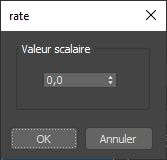
Affectation d’une constante à une variable scalaire
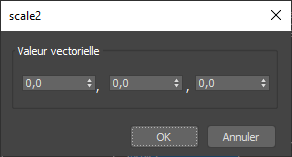
Affectation d’une constante à une variable vectorielle
- Affecter contrôleur, Affecter contrôleur\Nœud
- Ouvre une boîte de dialogue Choisir vue piste qui vous permet d’affecter un contrôleur à la variable sélectionnée. La valeur du contrôleur est prélevée à l’instant courant auquel s’ajoute la valeur Décalage repère de la variable.
Remarque : Si le type de variable actuel est Vecteur, le bouton Affecter contrôleur prend le nom Affecter contrôleur\Nœud et vous pouvez affecter un nœud de scène à la variable mise en surbrillance. La position de transformation d’univers du nœud est prise à la date et à l’heure actuelles, en plus du décalage repère de la variable.
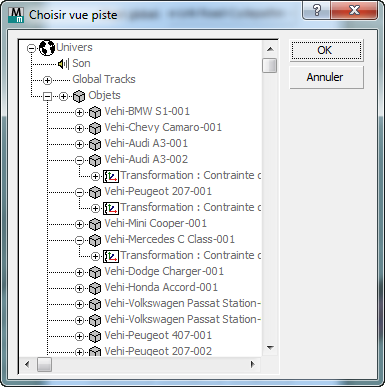
- Fenêtre Expression
- Affiche l'expression à évaluer. Il doit s'agir d'une expression mathématique correcte. Le résultat est soit un vecteur à trois valeurs pour une expression vectorielle (position, échelle ou point3), soit une valeur scalaire pour une expression flottante.
- Fenêtre Description
- Entrez éventuellement du texte décrivant l'expression. Par exemple, vous pouvez décrire les variables définies par l'utilisateur.
- Liste de fonctions
- Affiche une liste de fonctions de contrôleur d'expressions.
Dans cette liste, p, q et r représentent des valeurs ou des expressions scalaires, V et W des valeurs ou expressions vectorielles.
- Enregistrer
- Permet d’enregistrer une expression. Les expressions sont enregistrées en tant que fichiers portant l’extension .xpr.
- Charger
- Charge une expression.
Une expression enregistrée ne conserve pas les définitions ou valeurs des variables. Après le chargement, il convient de les redéfinir.
- Déboguer
- Affiche la fenêtre de débogage d'expressions.
Cette fenêtre affiche les valeurs de toutes les variables, ainsi que la valeur de l'expression. Lorsque vous modifiez les variables ou déplacez la glissière temps, elle est automatiquement mise à jour pour vous permettre de visualiser le résultat de l'expression. Les valeurs correspondant aux images (F), au temps normalisé (NT), aux secondes (S) et aux repères (T) sont également affichées.
- Evaluer
- Evalue l'expression pour chaque image de l'animation.
Il n'y a pas d'affectation explicite (opérateur = ou:=) comme c'est le cas dans un langage de programmation classique; l'affectation est implicite et progressive.
Si l'expression contient une erreur de syntaxe, un message d'erreur s'affiche. Ce message contient la première partie de l'expression. L'erreur se trouve sur le dernier caractère du message d'erreur. Il correspond souvent à l'erreur même, à moins qu'il ne s'agisse d'un problème de parenthèse ouvrante ou fermante manquante (ou de crochets, dans le cas de vecteurs). Dans ce cas, l'évaluation peut être poursuivie avant que l'erreur ne soit détectée.
- Fermer
- Ferme la boîte de dialogue Contrôleur d'expressions.